在日常生活中,我们经常会遇到需要将手机调至静音模式的情况,以避免在不合适的时间被打扰,而对于iPhone手机用户来说,如何在静音模式下停止振动就成为了一个常见的问题。在iPhone手机中,可以通过简单的操作来实现关闭振动的功能,让手机更加静谧。接下来我们就来看看如何正确地操作来实现这一功能。
iPhone手机静音模式下怎么停止振动
步骤如下:
1方法一:首先点击手机的“设置”按钮,进入“设置界面”。在设置界面中,找到“声音”选项,打开声音。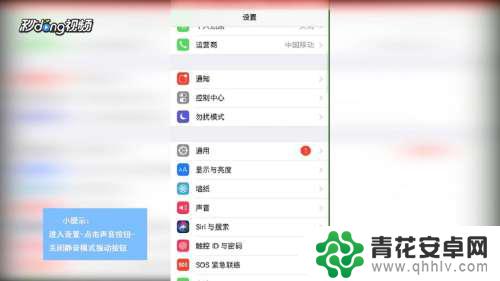 2然后在“声音界面”中,找到“静音模式振动”选项。点击“关闭”按钮关闭,就可以让手机在静音模式下不再振动了。
2然后在“声音界面”中,找到“静音模式振动”选项。点击“关闭”按钮关闭,就可以让手机在静音模式下不再振动了。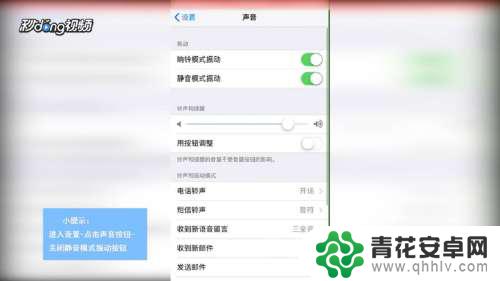 3方法二:首先点击手机的“设置”按钮,进入设置界面,在设置界面中,点击“通用”选项。
3方法二:首先点击手机的“设置”按钮,进入设置界面,在设置界面中,点击“通用”选项。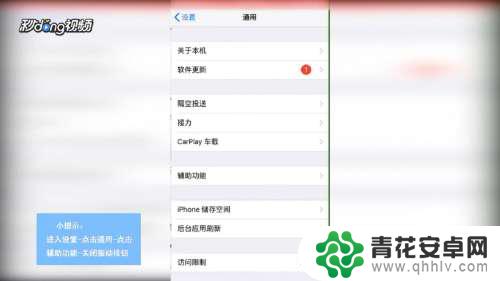 4然后在“通用”中选择“辅助功能”,下滑找到“振动”按钮。关闭振动按钮的开关,即可在静音模式下关闭iPhone的振动了。
4然后在“通用”中选择“辅助功能”,下滑找到“振动”按钮。关闭振动按钮的开关,即可在静音模式下关闭iPhone的振动了。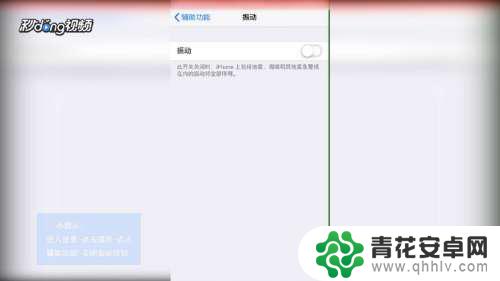 5总结如下。
5总结如下。
以上就是苹果手机如何关闭静音和震动的全部内容,需要的用户可以按照以上步骤进行操作,希望对大家有所帮助。










